Bagaimana Kami Dapat Remove Watermark From Video Secara Ajaib dan Sederhana?

Seperti yang kita semua tahu, video selalu ditambahkan logo dan teks untuk melindungi hak cipta dari video asli, yang menyebabkan efek visual yang buruk dari video. Tapi bagaimana kita bisa menghapus watermark dari video untuk penggunaan pribadi? Untungnya, kami mendapatkan beberapa metode untuk membantu kami memecahkan masalah.
Pada artikel ini, saya akan berbagi dengan Anda cara menghapus logo dari video secara langsung dengan menggunakan perangkat lunak desktop, dan informasi terperinci tentang cara menggunakan solusi online untuk menghapus watermark dari video gratis, sebagai serta cara tidak langsung lainnya untuk menyelesaikan pekerjaan seperti memotong, mengganti, dan menambahkan mosaik ke video. Sekarang, mari terus membaca artikel di bawah ini untuk mempelajari lebih lanjut.
Bagian 1. Cara Berbayar Terbaik untuk Remove Watermark From Video Secara Langsung
Menghapus Watermark video dengan Hitpaw Watermark Remover adalah proses yang sederhana dan mudah. Kami sangat menyarankan Anda untuk mencoba program yang mengesankan ini. Perangkat lunak ini menawarkan UI yang sangat intuitif, oleh karena itu Anda dapat menghapus teks atau logo yang mengganggu hanya dengan beberapa klik. Program luar biasa ini memungkinkan cara menghapus watermark video dan juga gambar. Fitur dan langkah-langkah penggunaannya adalah sebagai berikut:
Keuntungan Menggunakan Hitpaw Watermark Remover untuk Menghapus Watermark Video
- Mendukung penghapus watermark gambar dan hapus watermark video.
- Menyediakan 4 mode untuk memenuhi kebutuhan penghapusan watermark yang berbeda. Misalnya, dalam mode "Pengisian Matte", Anda dapat menyalin bagian mana pun dalam video dan sampul untuk menghilangkan watermark dari video tanpa buram.
- Pratinjau waktu nyata.
- Kecepatan cepat.
- Ramah dan mudah digunakan untuk pendatang baru.
Cara Menghilangkan Watermark pada Video dengan Hitpaw Watermark Remover
Berikut adalah langkah-langkah cara menghapus watermark di video dengan software HitPaw Watermark Remove.
Langkah1: Unduh dan instal HitPaw Watermark Remover di komputer Anda.
Langkah2: Luncurkan Hitpaw Watermark Remover dan klik tab 'Hapus Watermark Video'.
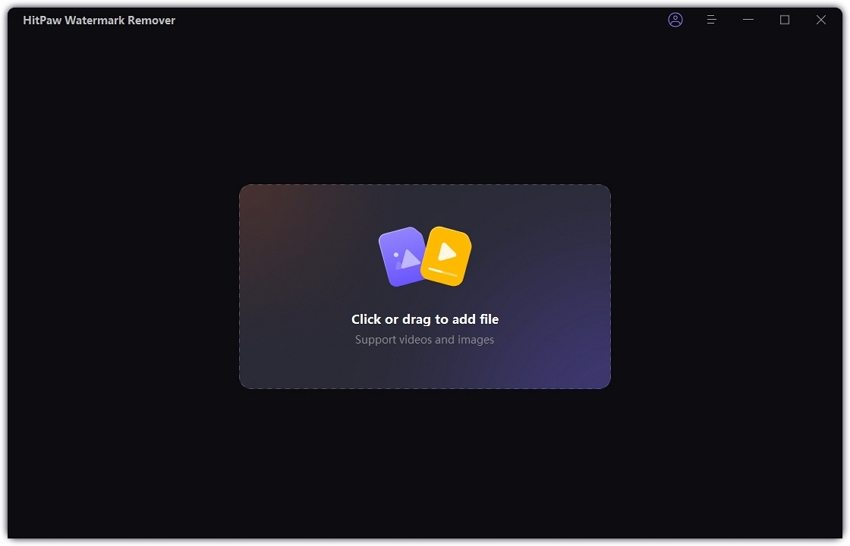
Langkah3: Klik tombol 'Pilih File' dan cari video yang ingin Anda hapus logo atau watermarknya.
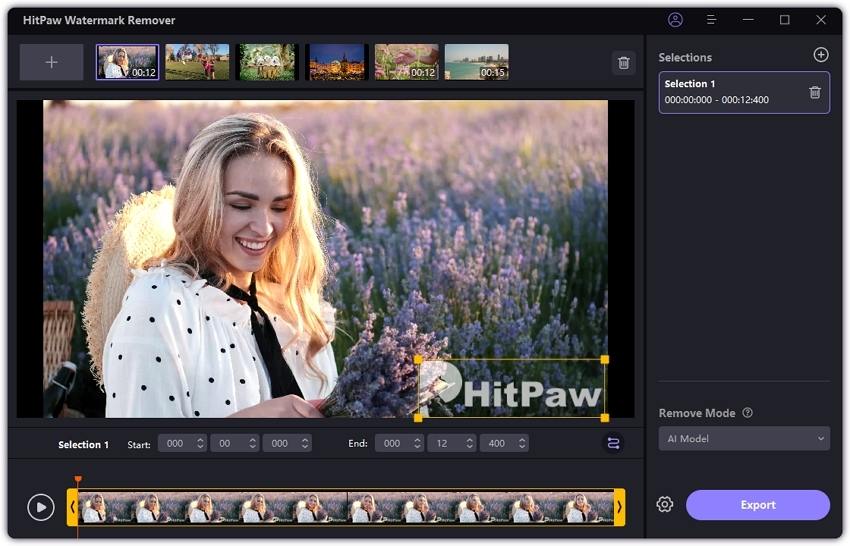
Langkah4: Pada titik ini, Anda menandai watermark di video Anda. Tekan, tahan, dan seret mouse Anda untuk menutupi seluruh area watermark. Untuk menyeret bilah garis waktu, Anda dapat menyesuaikan durasi watermark.
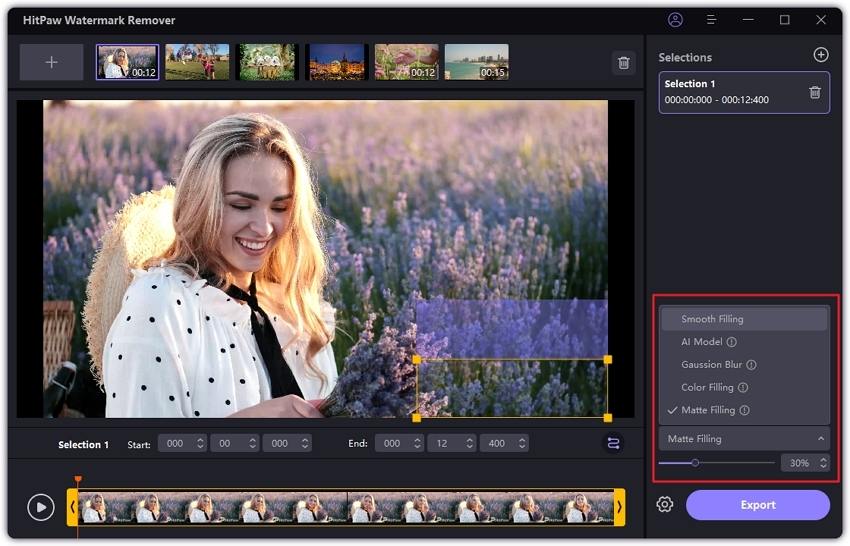
Langkah5: Terakhir, klik tombol 'Hapus dan Ekspor' untuk hapus watermark video dan menyimpan file. Kemudian, Anda dapat memilih 'Buka Folder' untuk menemukan video tanpa watermark.
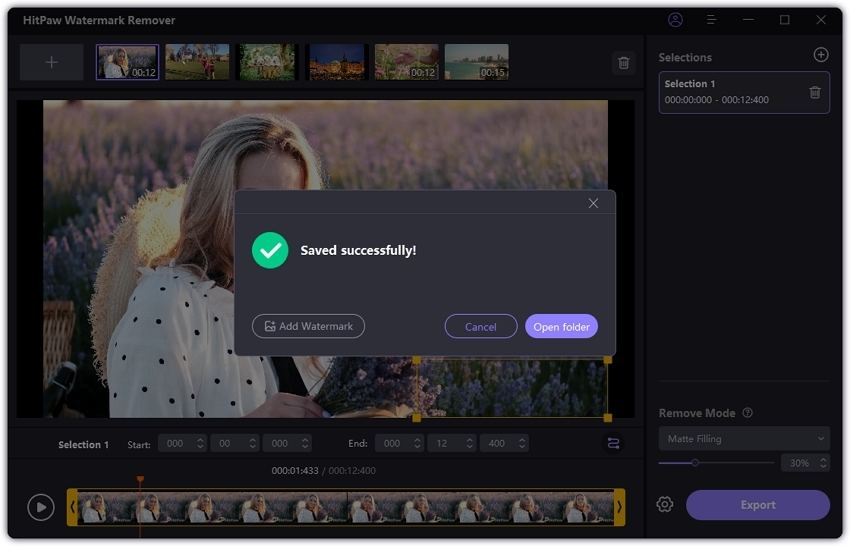
Berikut adalah pengenalan video untuk 4 fitur baru yang memungkinkan Anda menghapus watermark dari video.
Bagian 2. Solusi Online Cara Menghapus Matermark Video Gratis
Ada juga cara menghapus watermark video secara online gratis. Kelebihan alat online adalah alat ini gratis dan tidak memerlukan instalasi. Sedangkan kekurangannya adalah kecepatannya yang lambat dan tidak ada fitur tambahan yang disediakan. Di sini kami menyarankan Anda untuk mencoba metode di bawah ini:
Metode 1. Hapus Watermark dari Video Melalui HitPaw Online Watermark Remover.
HitPaw Online Watermark Remover memungkinkan Anda untuk menghapus watermark dari video atau gambar. Dan itu juga dapat menambahkan watermark ke video Anda. Selain itu, ia memiliki lebih banyak fungsi dan lebih banyak kejutan seperti memotong, mempercepat dan memotong video dan sebagainya. Perangkat lunak ini berbasis web dan tidak memerlukan unduhan perangkat lunak apa pun. Kami tunjukkan langkah-langkahnya sebagai berikut:
Langkah1. Kunjungi situs Penghilang Watermark HitPaw Online, dan pilih ‘Hapus Watermark Sekarang’.
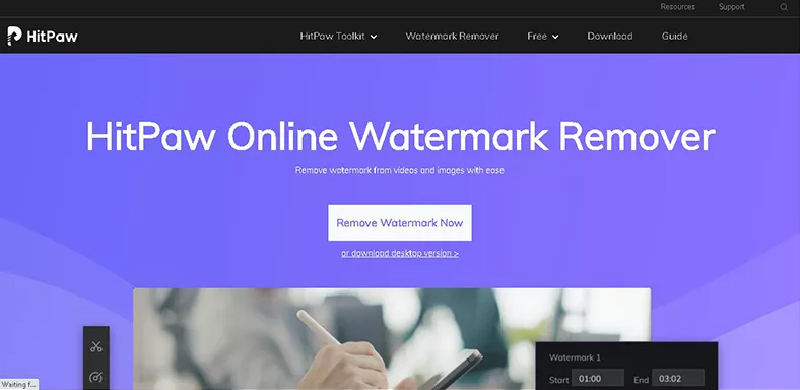
Langkah 2. Kemudian, pilih 'Pilih File' dan cari video yang diberi watermark.
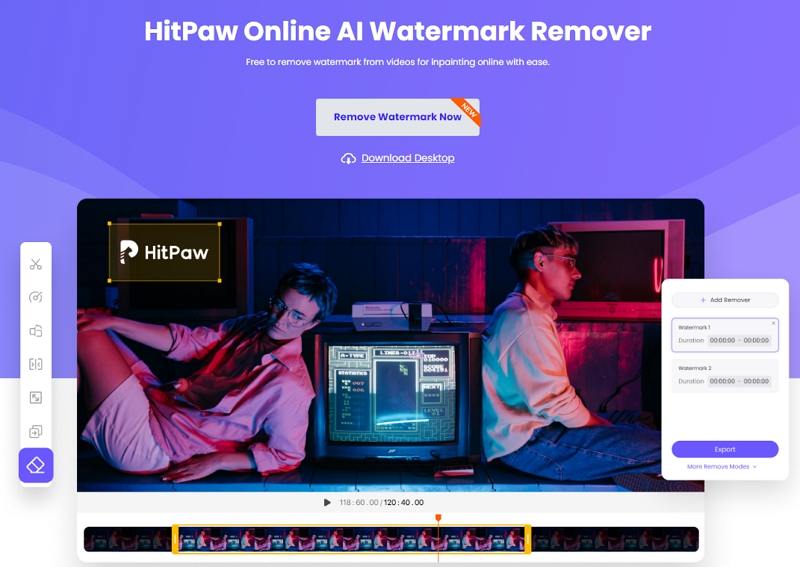
Langkah3.Seret kotak ke watermark dan sesuaikan ukurannya agar konsisten dengan ukuran watermark.

Langkah4. Setelah selesai, klik tombol “Simpan” untuk remove watermark from video. Kemudian pilih tombol "Unduh" untuk menyelesaikan pekerjaan. Sekarang buka video Anda di perangkat lokal Anda, Anda akan menemukan watermark hilang.
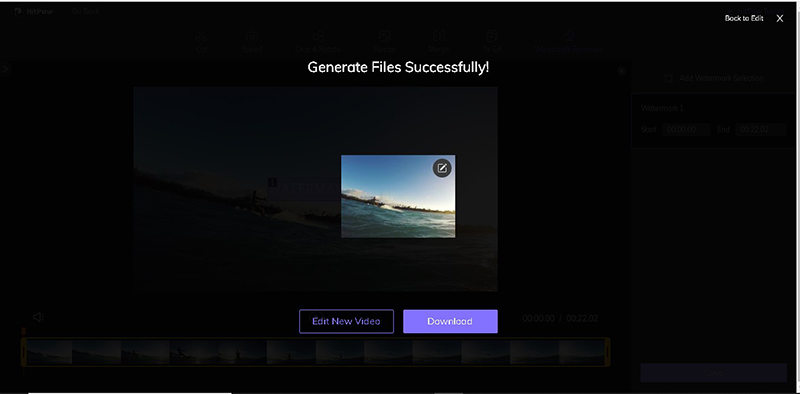
Metode 2. Aplikasi Hapus Watermark Video Online Apowersoft.
Apowersoft Online Video Watermark Remover adalah perangkat lunak untuk pengguna dengan kerumitan apa pun. Itu dapat menghapus segala jenis watermark. Fitur-fiturnya adalah sebagai berikut:
- Hapus watermark video atau gambar
- Tidak ada risiko privasi
- Kemudahan penggunaan
- Gratis dan tidak perlu menginstal
Berikut langkah-langkah penggunaannya:
Langkah1. Kunjungi situs web Penghapus Watermark Video Online Apowersoft.
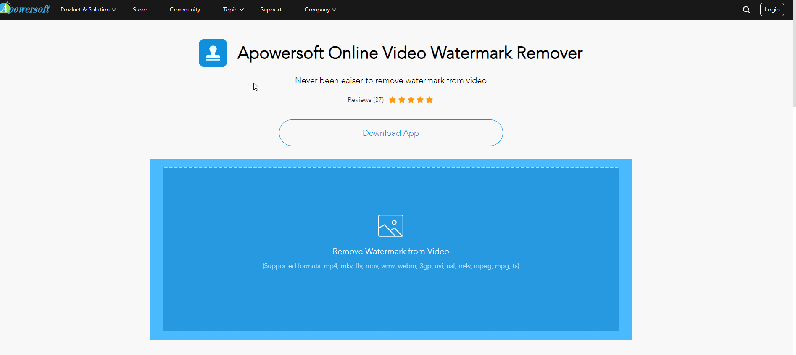
Langkah 2. Klik "Hapus Watermark dari Video" untuk mengunggah video Anda dari komputer.
Langkah3. Tandai watermark dan sesuaikan ukurannya. Anda dapat menambahkan paling banyak 10 kotak.
Langkah4. Klik tombol "Hapus" dan alat online ini akan memproses secara otomatis dan mengunduh video. Kemudian Anda dapat membuka file Anda di kiri bawah.
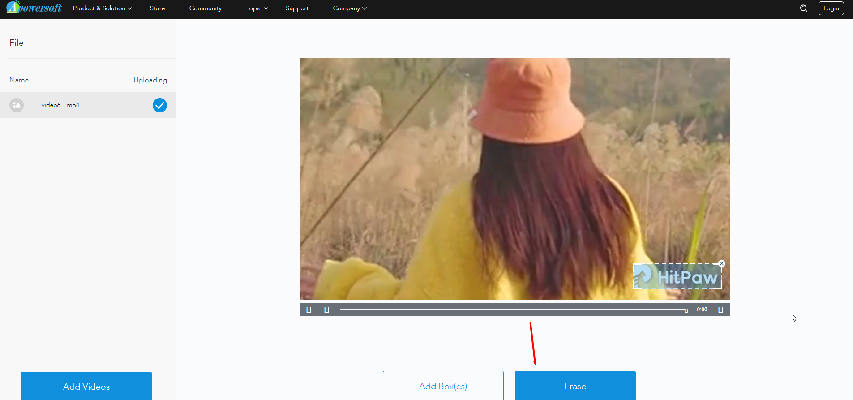
Bagian 3. Pangkas Video untuk Cara Menghapus Watermark di Video Windows & Mac
Di sini kami menemukan cara menghapus watermark video. Dengan mencoba cara-cara ini, Anda juga bisa menyelesaikan masalah Anda.
Metode 1. Menggunakan HitPaw Watermark Remover
Jika watermarknya kecil dan terletak di sudut video Anda, maka Anda dapat memotong area tertentu dengan watermark. Ini akan kehilangan bagian tertentu dari video tetapi video tetap bersih. Di sini Anda dapat mempertimbangkan HitPaw Watermark Remover editor video. Ini sangat mudah digunakan karena memiliki antarmuka pengguna yang sangat intuitif. Ini memiliki banyak fitur seperti potong, potong & putar, tambahkan musik dan sebagainya. Ikuti panduan ini untuk mempelajari langkah-langkah detailnya.
- Pertama, kunjungi situs web resmi HitPaw. Unduh, instal, dan beli perangkat lunak.
- Selanjutnya, buka HitPaw Watermark Remover. Anda dapat melihat banyak fiturnya di sini. Pilih fitur "Pangkas & Putar" dan impor video Anda ke HitPaw Watermark Remover.
- Kemudian sesuaikan kotak untuk menghapus watermark video Anda atau pilih Asli, 1:1, 4:3, 16:9, dan seterusnya untuk menghindari watermark.
- Setelah selesai, klik tombol "Ekspor". Perangkat lunak akan memproses urutan pemotongan dan mengekspor video ke perangkat lokal Anda. Dan Anda dapat membuka folder untuk memeriksa video. Kemudian temukan video tanpa watermark.

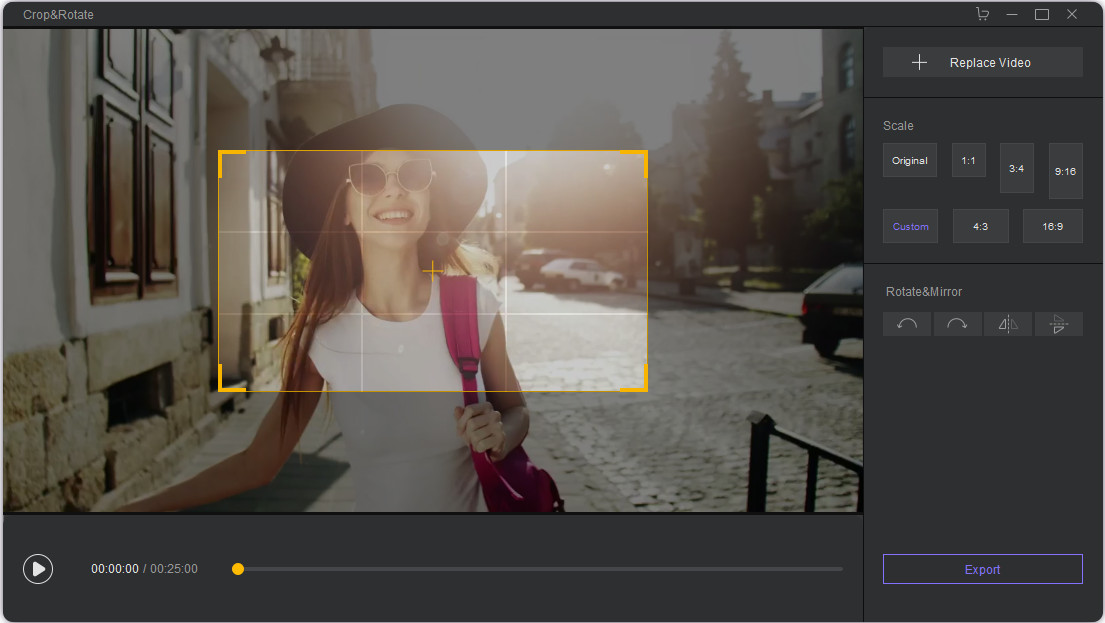
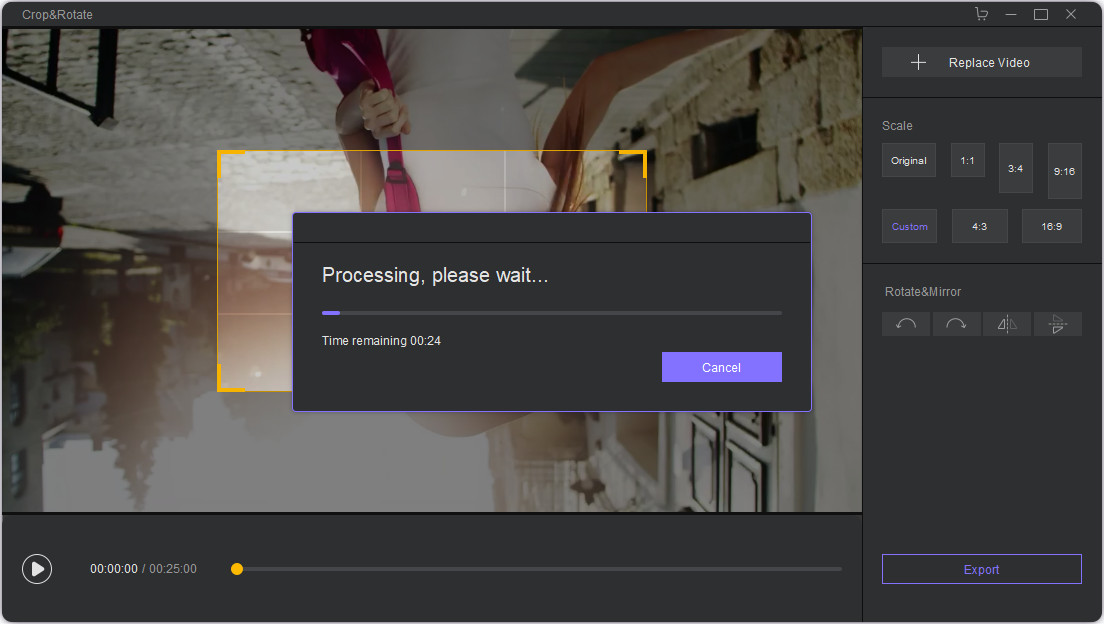
Metode 2. Cara Hapus Watermark Pada Video di Mac dengan iMovie
Anda dapat hapus watermark video di iMovie dengan memotongnya. Berikut adalah langkah-langkah untuk melakukan iMovie watermark remover.
- Impor video ke iMovie.
- Klik tombol Pangkas untuk menampilkan kontrol pemotongan.
- Klik tombol "Pangkas", Anda akan melihat bingkai yang dapat disesuaikan di atas video di pemirsa.
- Pindahkan dan seret bingkai hingga watermark benar-benar hilang.
- Klik tombol Terapkan untuk mengonfirmasi perubahan Anda.
- Kemudian, klik File untuk menyimpan video Anda dengan watermark dihapus.
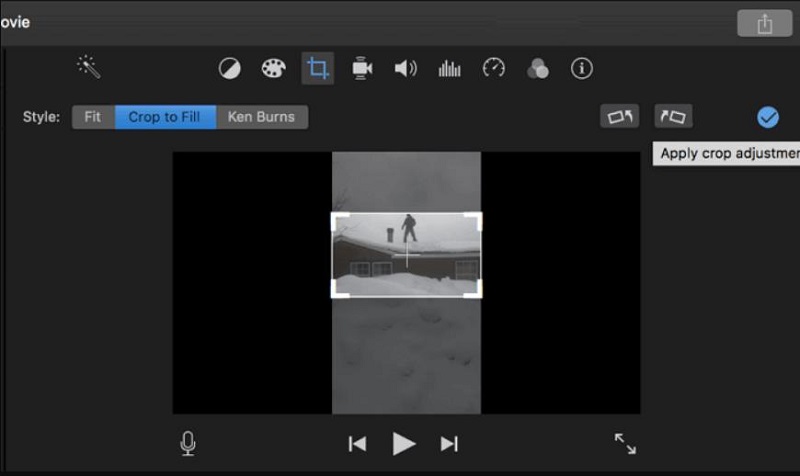
Pemikiran Terakhir
Pada titik ini, kami telah memperkenalkan Anda semua cara menghapus watermark video, termasuk perangkat lunak desktop yang kuat Hitpaw Watermark Remover serta aplikasi hapus watermark video. Kita hanya dapat memilih yang terbaik dalam keadaan tertentu. HitPaw Watermark Remover direkomendasikan ketika Anda memiliki video dan gambar untuk remove watermark from video. Terlebih lagi, ia menawarkan lebih banyak pilihan untuk cara hapus watermark pada video dengan mudah.






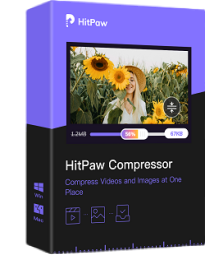

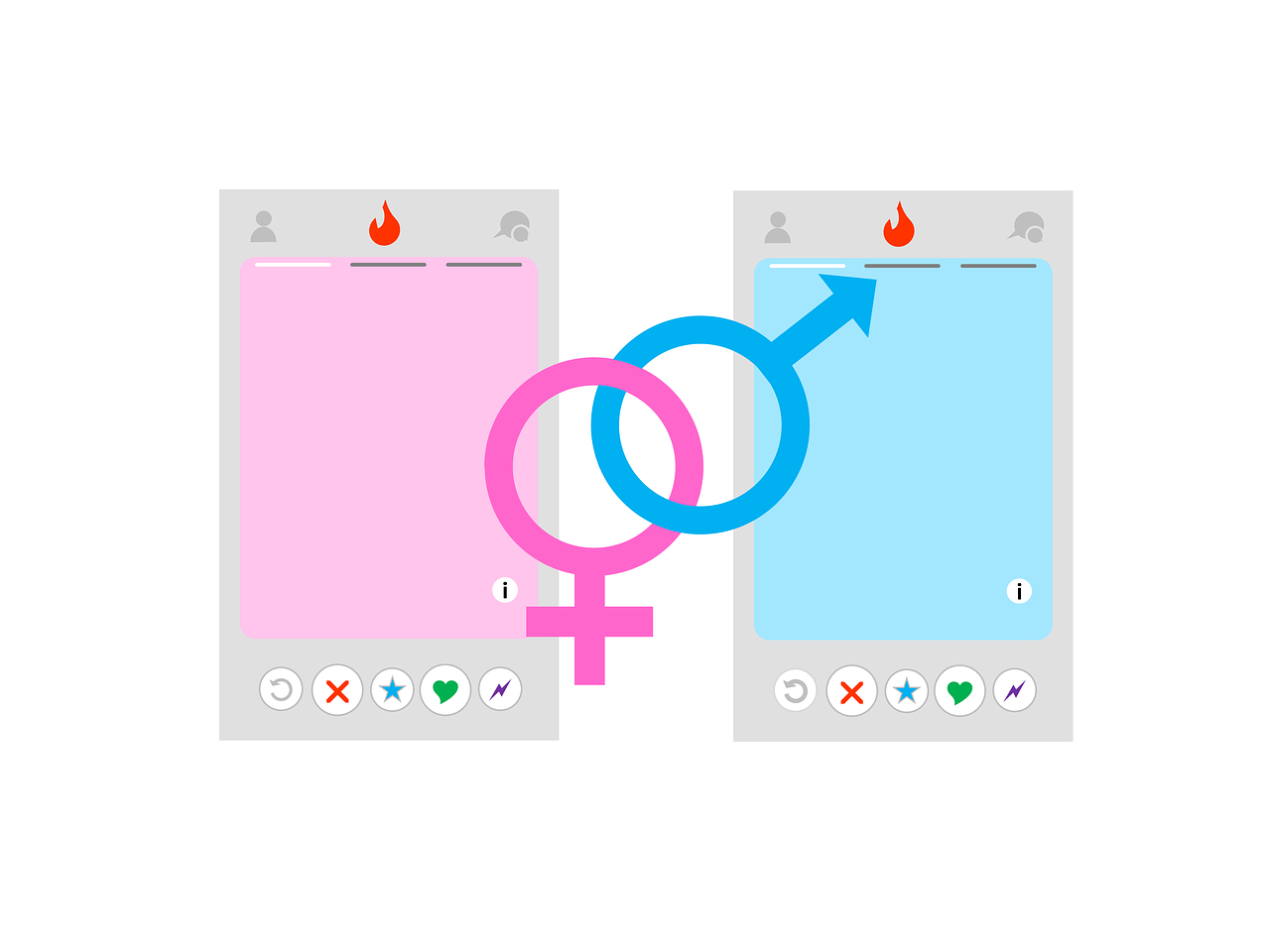

Join the discussion and share your voice here
Leave a Comment
Create your review for HitPaw articles